„YouTube“ siūlo platų vartotojui patogių funkcijų asortimentą, leidžiantį pasirūpinti savo žiūrėjimo patirtimi. Ribotas režimas yra vienas iš tokių nustatymų. Įjungus jį pagrindiniame puslapyje nebus rodomas galimai netinkamas turinys.
Tačiau jei rasite funkciją taip pat apriboti, galite jį išjungti atlikdami kelis paprastus veiksmus. Šiame straipsnyje parodysime, kaip išjungti Ribotą režimą naršant „YouTube“ skirtinguose įrenginiuose ir paaiškinsime, kaip šis nustatymas veikia.
Kaip išjungti ribotą režimą naršant „YouTube“?
Ribotas režimas yra pasirenkamas nustatymas, kuris pašalina suaugusiesiems skirtą arba netinkamą turinį iš pagrindinio „YouTube“ puslapio. Kai jį įjungsite, neturėsite prieigos prie vaizdo įrašų, kurie prieštarauja „YouTube“ bendruomenės gairėms.
Riboto režimo įjungimo arba išjungimo procesai yra praktiškai identiški. Abiem atvejais tai turite padaryti rankiniu būdu naudodami paskyros nustatymus. Štai kaip išjungti Ribotą režimą naršant „YouTube“:
- Atidarykite naršyklę ir eikite į youtube.com.
- Spustelėkite savo profilio nuotrauką viršutiniame dešiniajame kampe, kad atidarytumėte išskleidžiamąjį meniu.

- Sąrašo apačioje raskite „Riboto režimo“ jungiklį. Jei jis įjungtas, tekstas bus rodomas mėlynai. Spustelėkite jį, kad jį išjungtumėte.

Sėkmingai išjungus ribotą režimą, tekstas taps pilkas. Dabar galite žiūrėti bet kurį „YouTube“ vaizdo įrašą, neatsižvelgiant į jo turinio pobūdį.
Ribotas režimas gali veikti tik vietiniu lygiu. Tai reiškia, kad turite jį išjungti rankiniu būdu kiekvienam įrenginiui arba naršyklei atskirai. Jei norite telefone išjungti Ribotą režimą, turite naudoti „YouTube“ programą. Štai kaip tai padaryti:
- Spustelėkite „YouTube“ piktogramą, kad atidarytumėte programą.

- Viršutiniame dešiniajame kampe bakstelėkite savo profilio nuotrauką.

- Atsiras išskleidžiamasis meniu. Slinkite žemyn ir parinkčių sąraše pasirinkite „Nustatymai“.

- Atidarykite nustatymų skyrių „Bendrieji“.

- Bakstelėkite jungiklį šalia „Ribotas režimas“, kad jį išjungtumėte.

Papildomi DUK
Kaip išjungti „YouTube“ programą?
Daugelis „Google“ programų jau įdiegtos „Android“ OS įrenginiuose, o „YouTube“ (kuri priklauso „Google“) įtraukta. Tačiau tai nereiškia, kad negalite pakeisti programos nustatymų. Daugeliu atvejų „YouTube“ galite išjungti ir pašalinti atlikdami kelis paprastus veiksmus.
Štai kaip tai padaryti:
1. Atidarykite programą „Nustatymai“.

2. Atidarykite skyrių „Programos“, tada pasirinkite parinktį „Tvarkyti programas“.

3. Ekrano apačioje pasirodys programų sąrašas. Slinkite, kol rasite „YouTube“, tada bakstelėkite, kad atidarytumėte. Taip pat galite naudoti paieškos dialogo langą.

4. Po programos piktograma bakstelėkite mygtuką „Išjungti“.
Atminkite, kad „Android“ įrenginiuose, kuriuose veikia MIUI, neleidžiama išjungti iš anksto įdiegtų programų. Vietoj to galite naudoti „Force Stop“ funkciją.
Jei norite visiškai pašalinti programą, tai galite padaryti dviem būdais.
Štai kaip pašalinti „YouTube“ programą per nustatymus:
1. Eikite į Nustatymai > Programos.
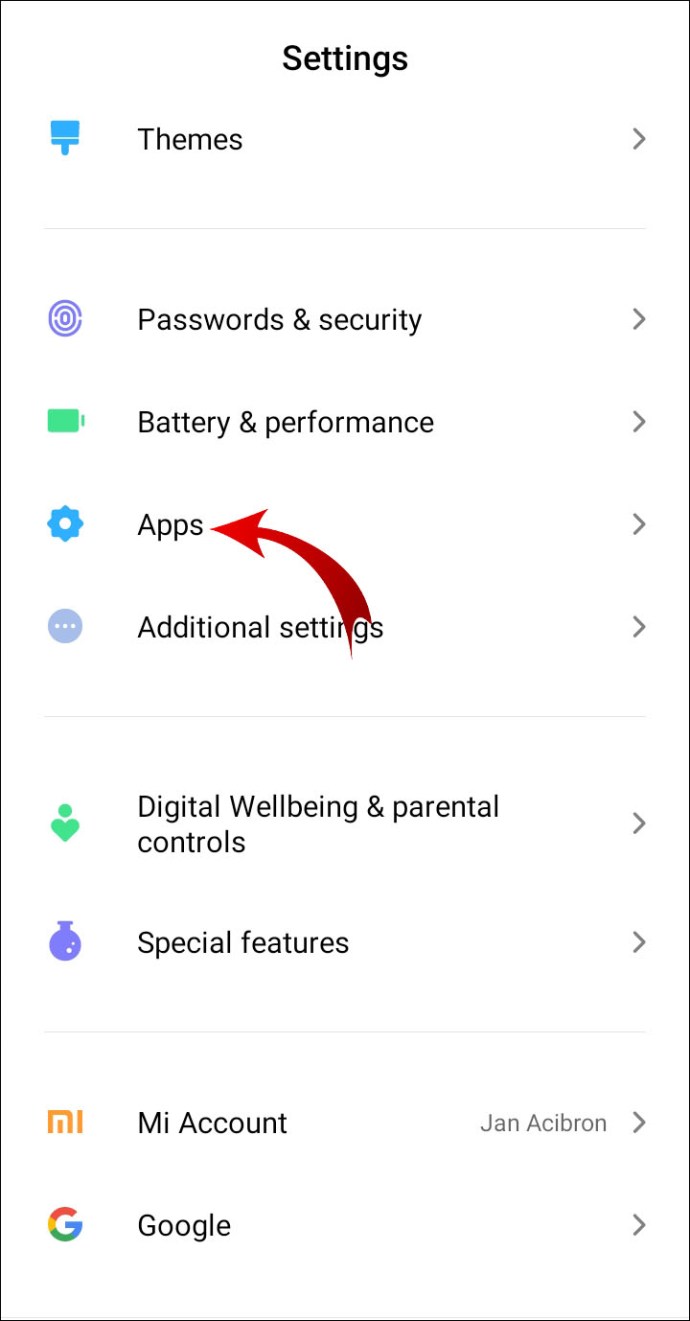
2. Atidarykite skyrių „Tvarkyti programas“.

3. Raskite „YouTube“ programą ir spustelėkite ją.

4. Pasirinkite mygtuką „Pašalinti“. Patvirtinkite mygtuku „Gerai“.

Kitas būdas pašalinti „YouTube“ yra „Google Play“ parduotuvės programa. Štai kaip:
1. Atidarykite „Google Play“ parduotuvės programą.

2. Viršutiniame kairiajame ekrano kampe spustelėkite tris horizontalias linijas. Išskleidžiamajame meniu pasirinkite skirtuką „Mano programos ir žaidimai“.

3. Bakstelėkite skyrių „Įdiegta“. Visos anksčiau įdiegtos programos bus rodomos toliau pateiktame sąraše. Slinkite žemyn, kad surastumėte „YouTube“. Programos paprastai pateikiamos abėcėlės tvarka.

4. Bakstelėkite, kad atidarytumėte „YouTube“. Po programos pavadinimu spustelėkite mygtuką „Pašalinti“. Pasirodys mažas iššokantis langas, kuriame bus prašoma patvirtinti. Norėdami užbaigti procesą, paspauskite „Pašalinti“.

Jei esate „iOS“ naudotojas, tiesiog laikykite nuspaudę „YouTube“ piktogramą ir palieskite ją „Išjungti“.
Kas yra „Ribotas režimas“ „YouTube“?
2010 m. „YouTube“ įtraukė ribotą režimą į integruotų funkcijų sąrašą. Pasirenkamas nustatymas buvo sukurtas taip, kad auditorija galėtų geriau valdyti savo žiūrėjimo patirtį. Įjungus, jis pašalins visą suaugusiesiems skirtą turinį iš pagrindinio „YouTube“ puslapio.
Taigi, kas yra apribotas vaizdo įrašas? „YouTube“ algoritmas naudoja įvairius signalus turiniui filtruoti. Tai apima vaizdo įrašo aprašo, pavadinimo, metaduomenų ir amžiaus apribojimų analizę. Jei vaizdo įrašas pripažįstamas kaip suaugusiesiems skirtas arba potencialiai netinkamas, žiūrintieji, įjungę Ribotą režimą, jo nematys.
Kai vaizdo įrašas prieštarauja „YouTube“ bendruomenės gairėms, jis skirtas tik tam tikroms auditorijoms. Toliau pateiktame sąraše paaiškinama, kas pripažinta suaugusiesiems skirtu turiniu:
• Piktnaudžiavimas narkotikais ir alkoholiu. Pokalbiai apie piktnaudžiavimą narkotikais ir alkoholiu taip pat laikomi suaugusiesiems skirtu turiniu.
• Įsitraukimas į seksualinę veiklą arba vaizdingas seksualinių situacijų apibūdinimas. Jei vaizdo įrašas yra mokomojo pobūdžio, Ribotas režimas gali tai leisti. Tai dažniausiai reiškia diskusijas apie lytiškumą ir seksualinį švietimą. Bučiniai ir kitos neseksualinės meilės formos nelaikomos suaugusiesiems skirtu turiniu.
• Vaizduojamos stichinės nelaimės ir tragedijos (pvz., žemės drebėjimai, potvyniai, ugnikalnių išsiveržimai).
• Vaizduojami atviri smurto veiksmai, net jei tai yra naujienų pranešimo dalis.
• atvirai subrendusių dalykų aptarimas. Tai apima paminėjimus apie karą, nusikaltimus, teroro aktus, politinius konfliktus, kurie baigėsi smurtu (pvz., žmogžudystes). Tokiuose vaizdo įrašuose neturi būti jokių vaizdų, kad jie būtų pripažinti kaip suaugusiesiems.
• Kurios ir žeminančios kalbos vartojimas. Tai reiškia viską, kas gali būti interpretuojama kaip kurstanti ar žeminanti tam tikros grupės ar individo atžvilgiu (pvz., rasiniai įžeidimai).
• nešvankios ir brandžios kalbos vartojimas. Tai apima keiksmažodžius ir bet kokias kitas įžeidžiančias išraiškas.
Žinoma, bendruomenės gairių aiškinimas priklauso nuo kultūros standartų ir jautrumo. Pavyzdžiui, tas pats vaizdo įrašas gali būti leidžiamas vienoje šalyje, o ribojamas kitoje.
Be to, amžiaus apribojimas nepakeičia riboto režimo. Vaizdo įrašą galima leisti bet kokio amžiaus auditorijai ir vis tiek uždrausti, jei šis nustatymas įgalintas.
Kaip „iPhone“ išjungti ribotą režimą „YouTube“?
Nors „YouTube“ nebėra įtaisyta programa „iOS“ įrenginiuose, Ribotas režimas vis tiek pasiekiamas. Galite jį įjungti arba išjungti taip, kaip tai darytumėte savo kompiuteryje. Štai kaip „iPhone“ išjungti ribotą režimą „YouTube“:
1. Atidarykite „YouTube“ programą ir spustelėkite profilio piktogramą.
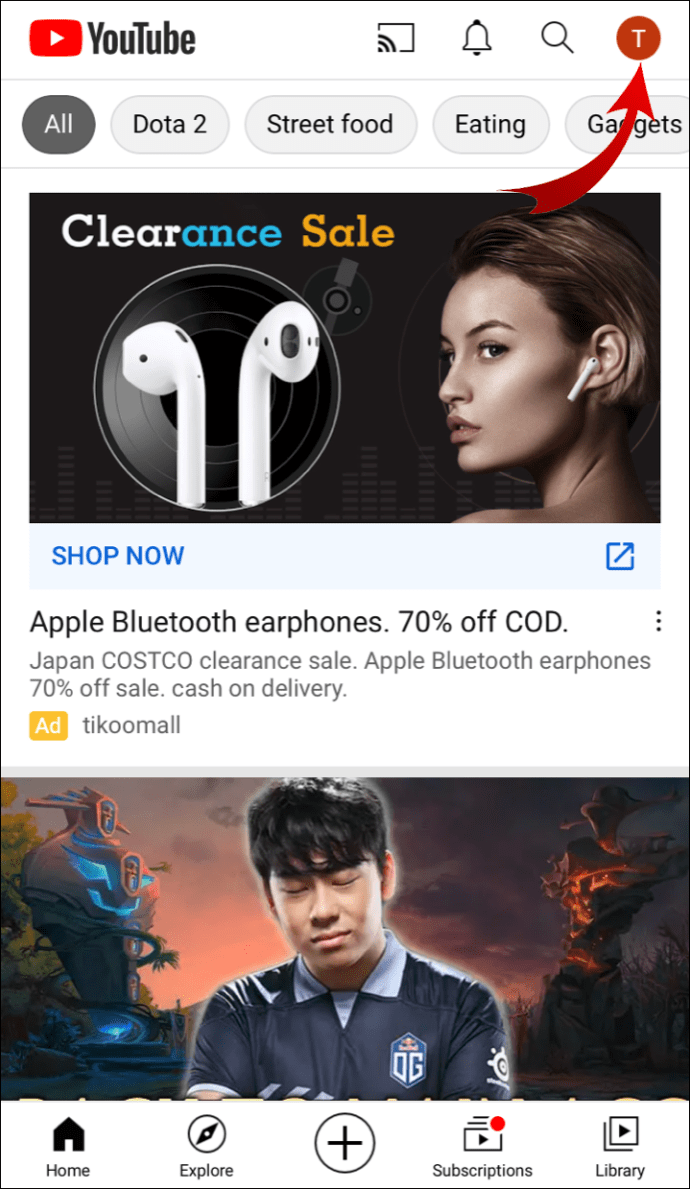
2. Išskleidžiamajame meniu pasirinkite „Nustatymai“.

3. Slinkite žemyn, kad rastumėte skirtuką „Riboto režimo filtravimas“. Palieskite, kad atidarytumėte.

4. Norėdami išjungti Ribotą režimą, pasirinkite parinktį „Nefiltruoti“.

Kaip „YouTube“ įjungti inkognito režimą?
Inkognito režimas leidžia naršyti „YouTube“ nekeičiant paieškos ar žiūrėjimo istorijos. Norėdami įgalinti inkognito režimą, turite atnaujinti „YouTube“ programą, kad gautumėte naujausią versiją. Štai kaip tai padaryti:
1. Atidarykite „Google Play“ parduotuvės programą ir paieškos dialogo lange įveskite „youtube“.
2. Paieškos rezultatuose pasirinkite „YouTube“.
3. Bakstelėkite mygtuką „Atnaujinti“ po programos pavadinimu.
Atsisiuntę atnaujintą versiją dabar galite įgalinti inkognito režimą savo programoje mobiliesiems. Štai kaip tai padaryti:
1. Norėdami atidaryti programą, bakstelėkite „YouTube“ piktogramą.

2. Spustelėkite savo profilio piktogramą, kad pasiektumėte išskleidžiamąjį meniu.

3. Parinkčių sąraše pasirinkite „Įjungti inkognito režimą“.

Inkognito režimas automatiškai išsijungs po 90 minučių neveikimo.
Nuo šiol inkognito režimas galimas tik „Android“ įrenginiuose. Jei norite naršyti „YouTube“ inkognito režimu kompiuteryje, galite pristabdyti žiūrėjimo istoriją. Štai kaip:
1. Atidarykite naršyklę ir apsilankykite youtube.com.
2. Spustelėkite tris horizontalias linijas viršutiniame kairiajame kampe.

3. Išskleidžiamajame meniu pasirinkite „Istorija“.

4. Spustelėkite mažą pauzės piktogramą šalia „Pristabdyti žiūrėjimo istoriją“.

Vaizdo įrašai, kuriuos žiūrite pristabdę žiūrėjimo istoriją, nebus rodomi paskyros žurnale.
Kodėl mano „YouTube“ veikia ribotas režimas?
Pagal numatytuosius nustatymus ribotas režimas paprastai yra išjungtas. Jei norite jį įjungti, turite tai padaryti rankiniu būdu. Bet ką daryti, jei nustatymas jau įjungtas konkrečiame įrenginyje ar naršyklėje? Čia yra galimų priežasčių sąrašas:
· Tinklo apribojimai. Jei jūsų įrenginys prijungtas prie viešojo tinklo, ribotas režimas tikriausiai įjungtas automatiškai. Galite pabandyti jį išjungti rankiniu būdu. Jei tai neveikia, perjunkite į kitą tinklą.
· Tėvų kontrolė. Tokios programos kaip „Family Link“ leidžia tėvams keisti vaiko „YouTube“ paskyros nustatymus. Jei vaikas naudoja įrenginį, susietą su programa, jis negali išjungti Riboto režimo. Tik vienas iš tėvų gali tai padaryti per savo „Family Link“ paskyrą.
· Paskyros apribojimas. Jei naudojate mokyklos paskyrą, sistemos administratorius galėjo įjungti ribojimo režimą. Tai įprasta viešųjų įstaigų praktika. Deja, tai reiškia, kad jūs negalite jo išjungti patys.
· Talpyklos kaupimas. Kartais dėl nepageidaujamų failų pertekliaus gali pasikeisti paskyros nustatymai. Išvalykite talpyklą iš naršyklės ar programos ir iš naujo nustatykite nustatymus.
· Programos gedimai. Kaip ir dauguma programų, „YouTube“ nėra apsaugota nuo trikdžių ir klaidų. Tai labiau būdinga „YouTube“ programai mobiliesiems. Galite pabandyti pašalinti ir įdiegti iš naujo, kad išspręstumėte problemą.
Kodėl negaliu išjungti riboto režimo?
Valstybinės institucijos, pvz., kolegijos, bibliotekos ir archyvai, beveik visada naudoja ribotą režimą savo instituciniuose įrenginiuose. Kaip svečias vartotojas, jums neleidžiama jo įjungti arba išjungti. Tik sistemos administratorius turi teisę išjungti Ribotą režimą.
Jei negalite išjungti riboto režimo asmeniniame įrenginyje, tikriausiai taip yra dėl trečiųjų šalių trukdžių. Pavyzdžiui, kažkas iš jūsų namų ūkio galėjo naudoti programą, kad pakeistų paskyros nustatymus be jūsų žinios.
Išmokite išsilaisvinti
Ribotas režimas yra puikus „YouTube“ turinio filtravimo įrankis. Jį galima įjungti ir išjungti keliais paprastais paspaudimais.
Tačiau yra tam tikrų situacijų, kai negalite jo išjungti rankiniu būdu. Tokiose vietose kaip viešosios bibliotekos, mokyklos ir kolegijos viešiesiems įrenginiams taikomi griežti tinklo ir paskyros apribojimai.
Ar savo „YouTube“ paskyroje naudojate Ribotą režimą? Ką manote apie „YouTube“ bendruomenės gaires? Komentuokite žemiau ir pasakykite mums, kokius vaizdo įrašus mėgstate žiūrėti.




